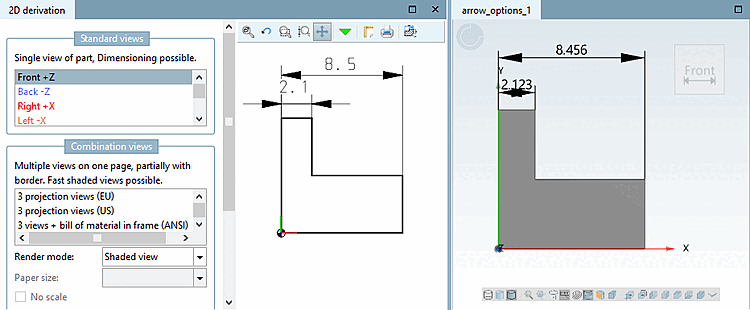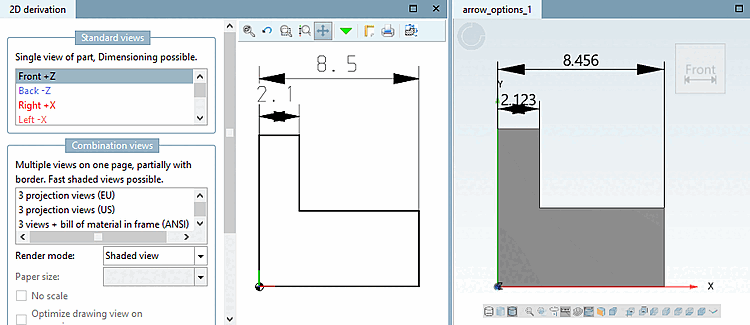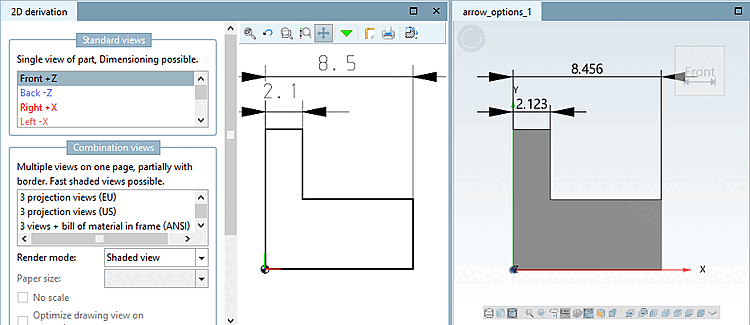Die folgende Attribute-Übersicht gilt für alle Bemaßungstypen:
Text kann auf verschiedene Weise erstellt werden:
{AUTOMATIC}: Ein automatisch generierter Maßwert (Default)
{AUTOMATIC}Löschen Sie den Ausdruck "{AUTOMATIC}" und geben Sie den gewünschten Text ein.
Beliebiger Text kombiniert mit automatisch generiertem Maßwert
Es soll außer dem Maßwert noch das Grad-Symbol ausgegeben werden.
{AUTOMATIC} °Es können beliebige PARTdesigner-Expressions verwendet werden.
Z.B. {Teilename@Variable}: Teilename mit Variablenangabe
Dieses Maß hat die Länge {RZ500@D}Sollte die automatische Berechnung des Zahlenwertes nicht zu einer zufriedenstellenden Rundung führen (9.99999), können Sie mit PARTdesigner-Expressions (siehe Abschnitt 10.1, „PARTdesigner-Expressions “) eine andere Berechnung wählen (z.B. runden, kürzen).
Sie können auch von inch auf mm umrechnen und die Einheit zusätzlich ausgeben.
Variablenmapping [Variable mapping]
Tragen Sie hier die gewünschte Variable ein, die später für Benutzereingaben editierbar sein soll. Verwenden Sie idealerweise dieselbe Bezeichnung, die Sie auch unter Beschreibung [Description] verwendet haben. Sobald ein Eintrag erfolgte, wird in der 3D-Ansicht [3D view] das entsprechende Icon angezeigt
 .
.Mit Klick auf das Icon
 können Sie direkt in der 3D-Ansicht [3D view] die Ausprägung anpassen.
können Sie direkt in der 3D-Ansicht [3D view] die Ausprägung anpassen.Vergleiche unter Abschnitt 3.1.7.6.6, „Ausprägung via Bemaßungsangaben ändern “ in ENTERPRISE 3Dfindit (Professional) - Anwender.
Unterbleibt die Angabe wird standardmäßig 3.5 gesetzt. Die Einheit entspricht der Zeichnungseinheit.
Die Angabe kann alternativ mit PARTdesigner-Expression erfolgen.
15*RZ500@D/20
Sie können hierfür alle PARTdesigner-Expressions verwenden. Siehe Abschnitt 10.1, „PARTdesigner-Expressions “.
IF SHORTVIEW@HUB2D=0 THEN AUTOMATIC ELSE AUTOMATIC+HUB-SHORTVIEW@HUB2D ENDIF
IF SHORTVIEW@HUB2D=0 THEN AUTOMATIC ELSE H2 ENDIF
Pfeilgröße [Arrow size] / Pfeilfaktor [Arrow factor]
=> Schriftgröße [Font size] 3.5 und Pfeilgröße [Arrow size] = 3.5 => “normale" Pfeilgröße
=> Schriftgröße [Font size] 3.5 und Pfeilgröße [Arrow size] = 1 => “normale" Pfeilgröße
=> Schriftgröße [Font size] 3.5 und Pfeilgröße [Arrow size] = 1 => Pfeilgröße zusätzlich steuerbar über Pfeilfaktor [Arrow factor]
Mit V10 wurde die Benutzeroberfläche übersichtlicher gestaltet. Es gibt nur einen einzugebenden Wert unter "Pfeilgröße [Arrow size]". Dieser wird als Faktor auf die "Schriftgröße [Font size]" angewendet, wenn die Option "Pfeilfaktor [Arrow factor]" aktiviert ist.
Pfeilfaktor [Arrow factor] aktiviert: Der Wert unter Pfeilgröße [Arrow size] wird als Faktor interpretiert. Die Schriftgröße (wenn kein Wert eingetragen ist, wird automatisch 3.5 eingesetzt) wird mit dem Faktor multipliziert.
Die Angabe kann ein einfacher Wert sein.
0.5
Die Angabe kann alternativ mit PARTdesigner-Expression erfolgen.
15*RZ500@D/20
Pfeilfaktor [Arrow factor] deaktiviert: Der Wert unter Pfeilgröße [Arrow size] wird entsprechend der "alten" Proportionalität von Schriftgröße [Font size] und Pfeilgröße [Arrow size] verwendet.
Alle Aussagen beziehen sich nur auf das automatische Bemaßen mit der hier beschriebenen Funktionalität und nicht auf das interaktive Bemaßen mittels Werkzeugleiste.
Mit dieser Funktion können Sie Pfeile (bei Platzmangel) umdrehen zur anderen Seite der Bemaßungslinie und zugleich den Text zentriert halten.
In 3D sind Pfeile und Text innerhalb der Bemaßungslinien.
In 2D ebenfalls. Bei Platzmangel allerdings wechseln die Pfeile automatisch nach außen.
Das entspricht dem bisherigen Verhalten sowohl in 3D wie in 2D.
Denken Sie daran, dass in älteren Versionen grundsätzlich diese Darstellung verwendet wird.
Seite halten [Keep position]: Pfeile behalten in jedem Fall ihre Position, sowohl in 3D wie in 2D.
Seite wechseln [Flip side]: Die Pfeile wechseln auf die andere Seite, der Text bleibt zentriert, sowohl in 3D wie in 2D.
Der Wert gibt an, wie genau eine numerische Wertangabe auf dem Bemaßungspfeil sein soll.


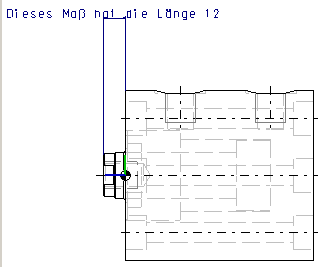
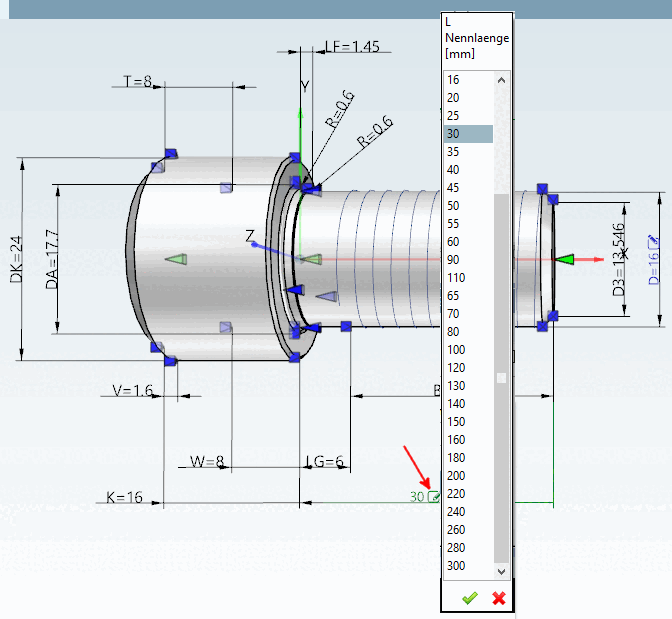
![[Hinweis]](https://webapi.partcommunity.com/service/help/latest/pages/de/3dfindit/doc/images/note.png)
![>= V9.07 SP1: Pfeilfaktor [Arrow factor] = 1](https://webapi.partcommunity.com/service/help/latest/pages/de/3dfindit/doc/resources/img/img_9b68454eba434468bd9de1f49c98342f.png)
![>= V9.07 SP1: Pfeilfaktor [Arrow factor] = 0](https://webapi.partcommunity.com/service/help/latest/pages/de/3dfindit/doc/resources/img/img_3fe6edf986d943ee8eb654777c6be22c.png)
![Mit V10 wurde die Benutzeroberfläche übersichtlicher gestaltet. Es gibt nur einen einzugebenden Wert unter "Pfeilgröße [Arrow size]". Dieser wird als Faktor auf die "Schriftgröße [Font size]" angewendet, wenn die Option "Pfeilfaktor [Arrow factor]" aktiviert ist.](https://webapi.partcommunity.com/service/help/latest/pages/de/3dfindit/doc/resources/img/img_7fc2a6450ad44718adefe9f33973227c.png)
![Neue Option "Pfeilseite [Arrow position]"](https://webapi.partcommunity.com/service/help/latest/pages/de/3dfindit/doc/resources/img/img_2250880029094cbebe4c0261a8116f18.png)